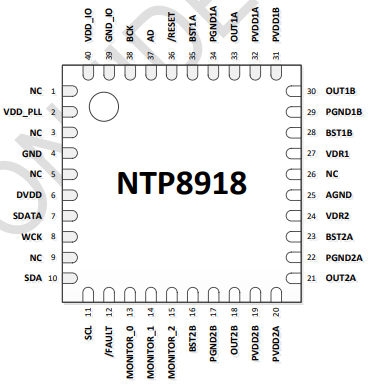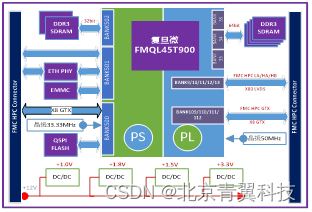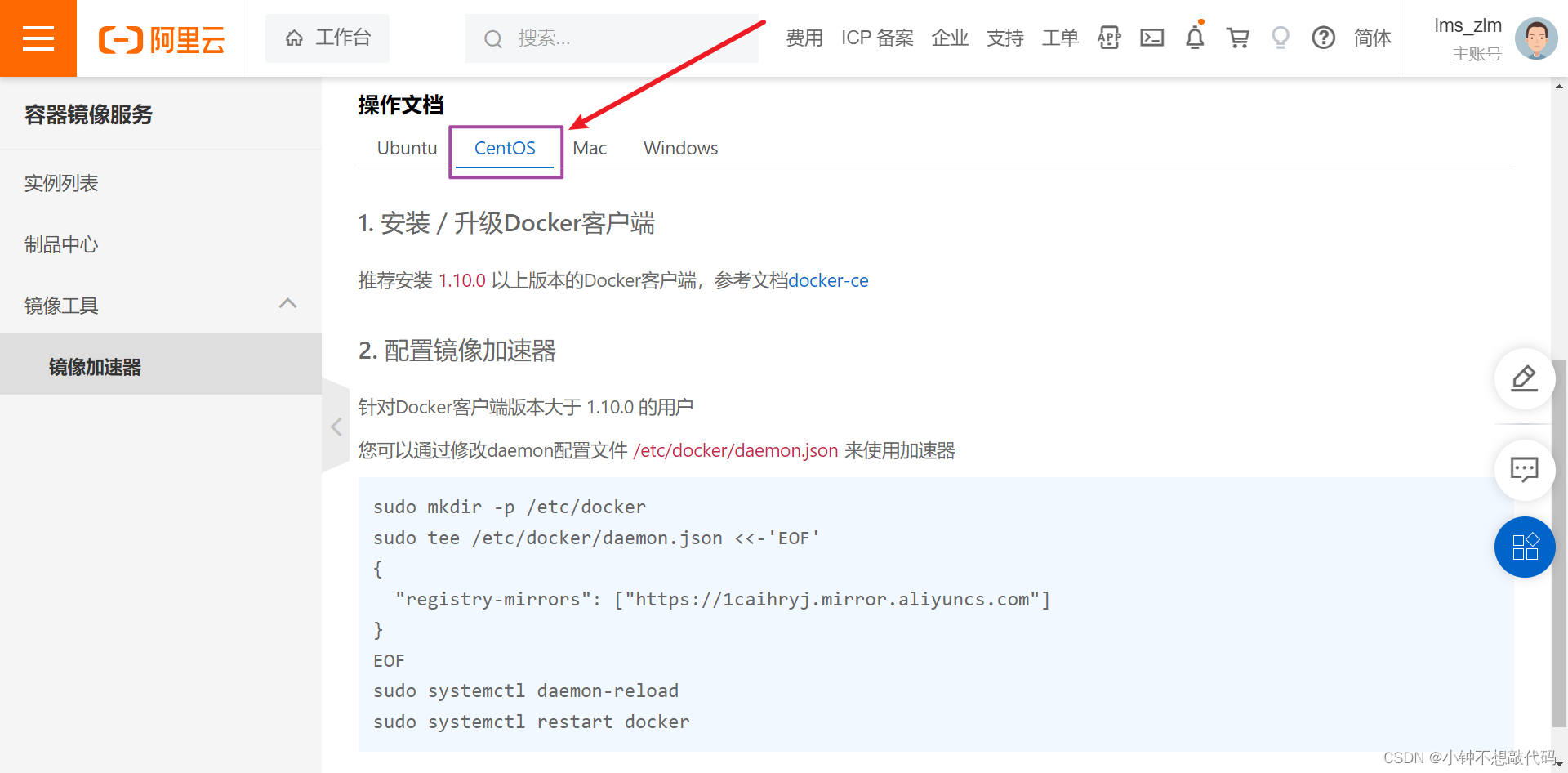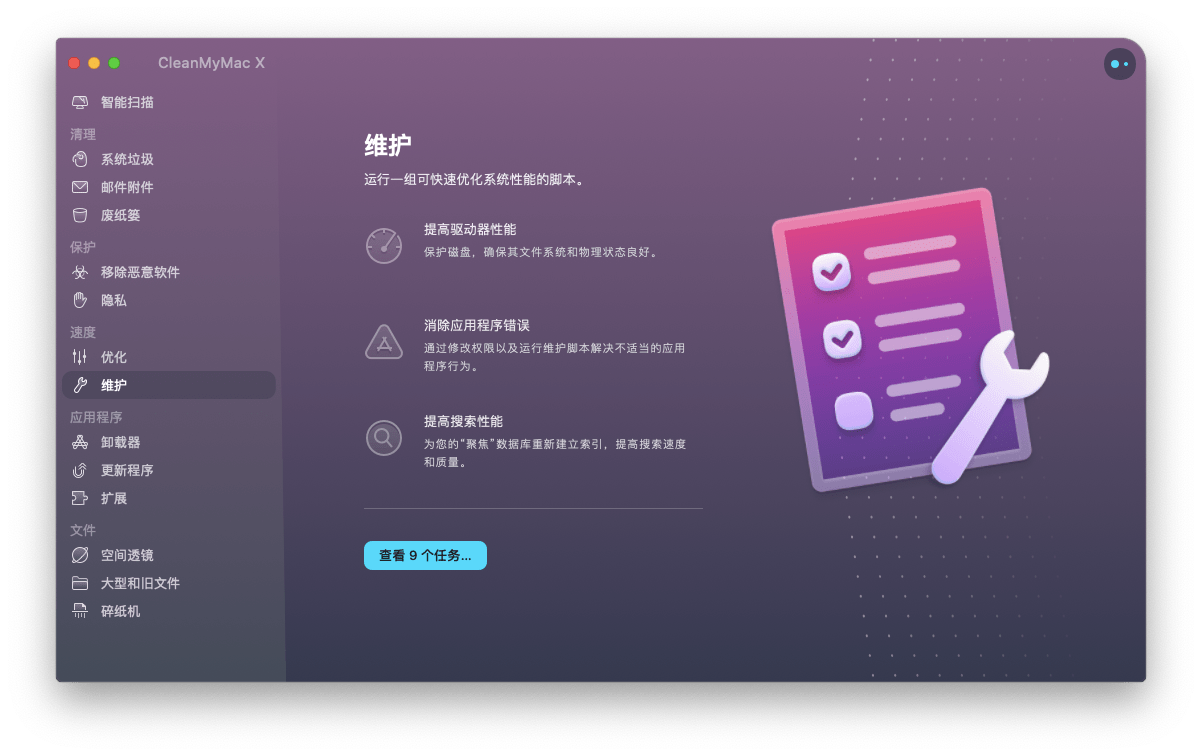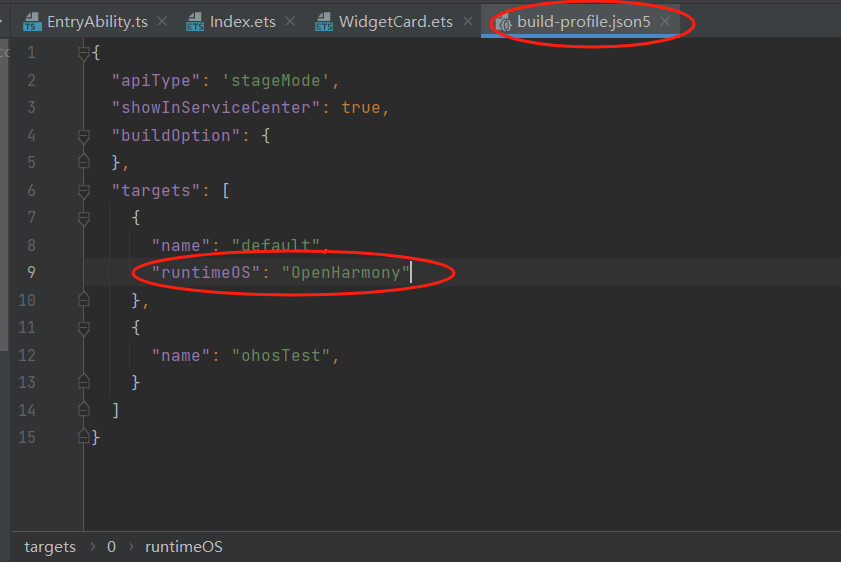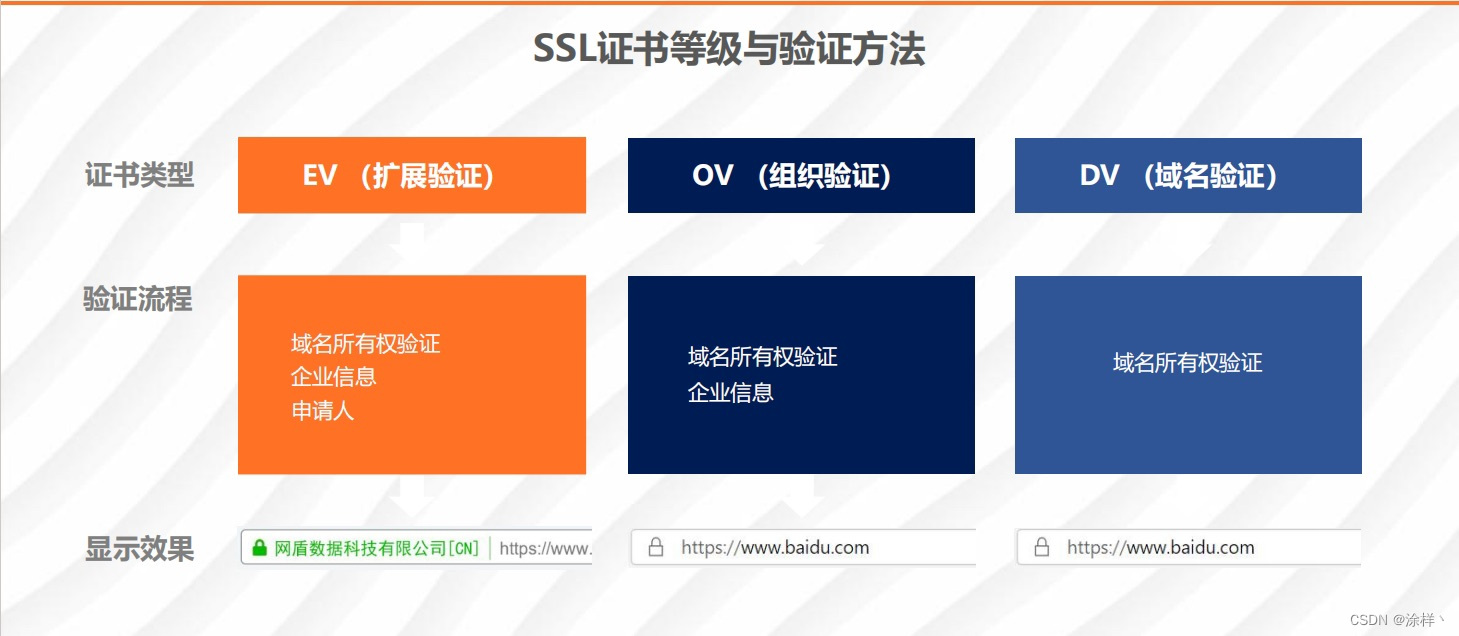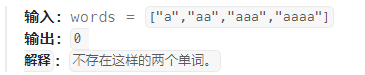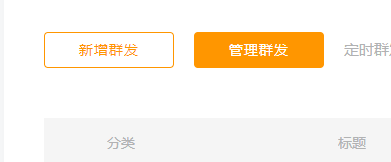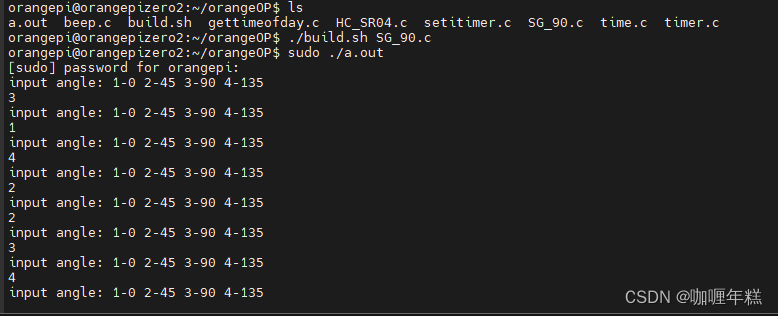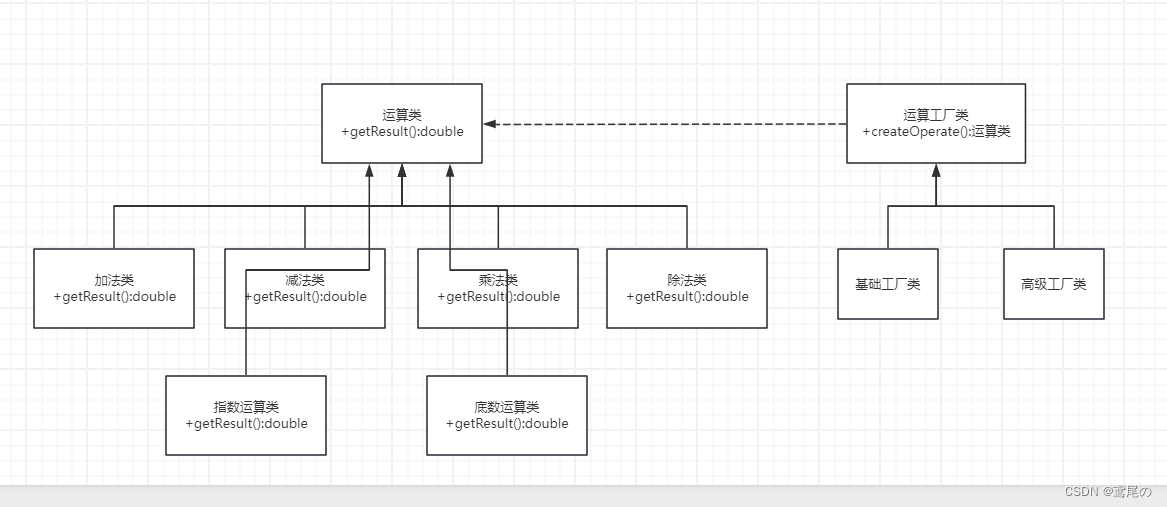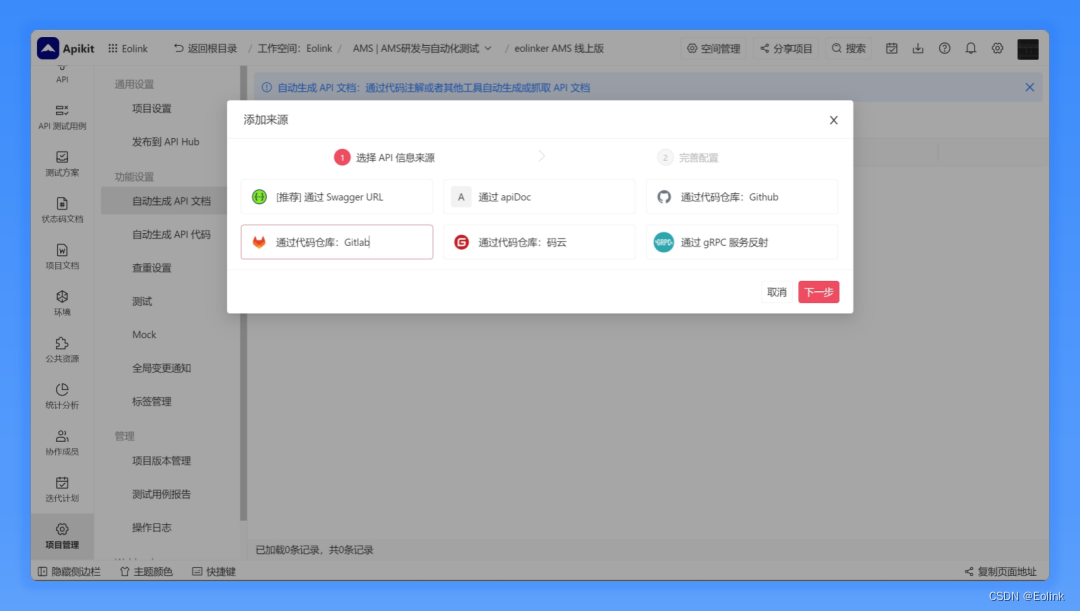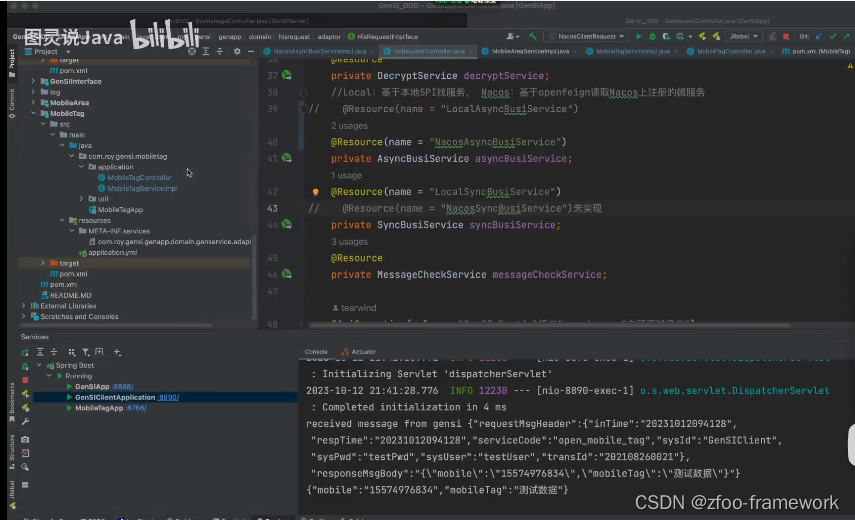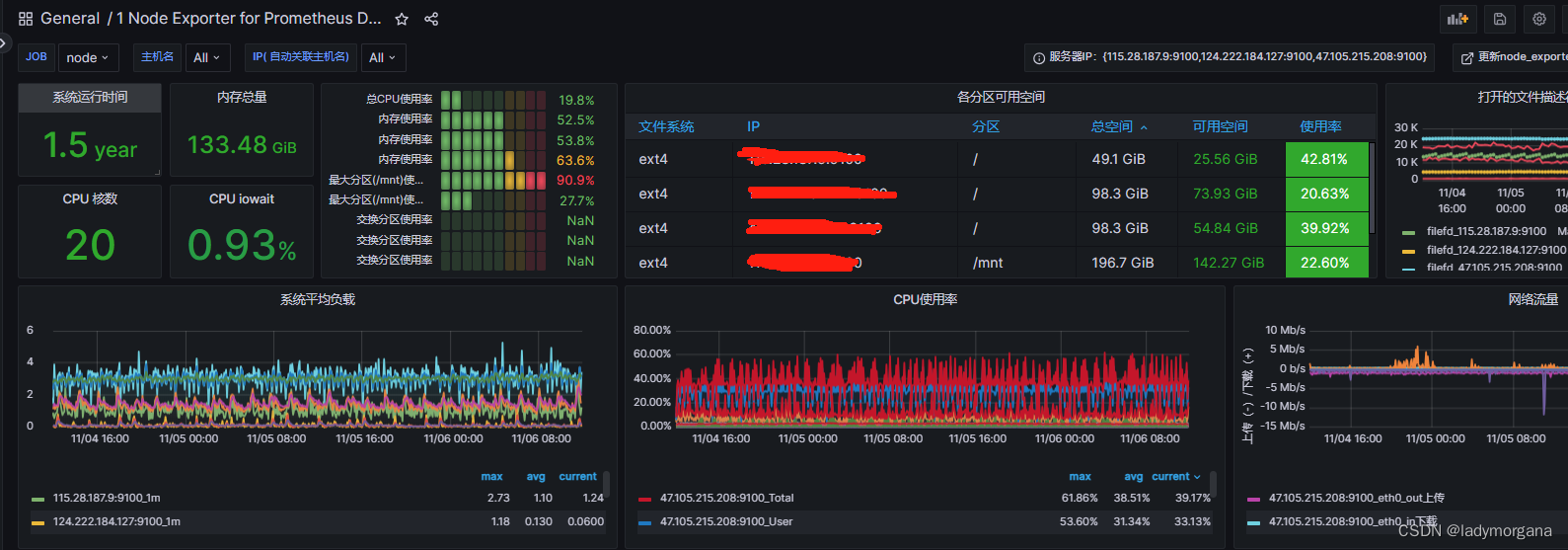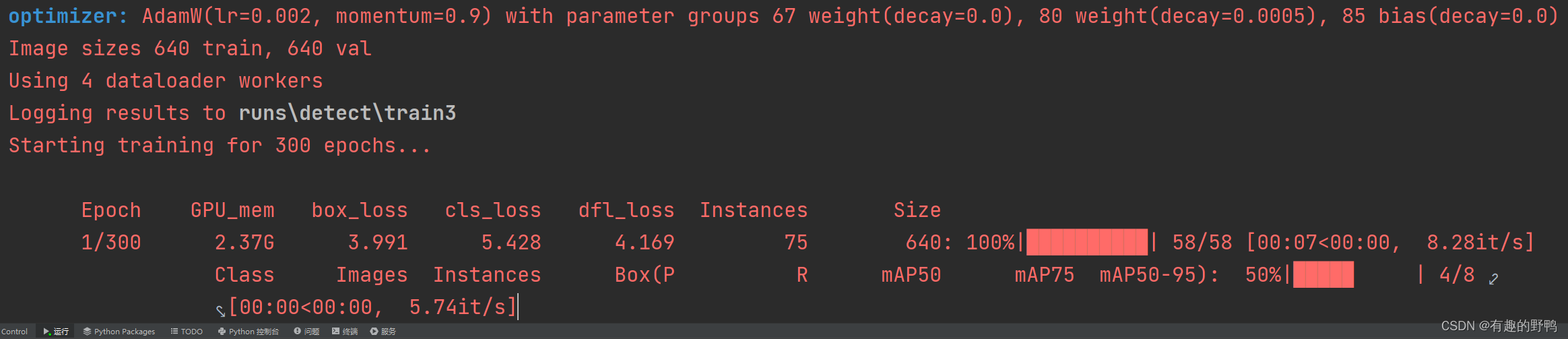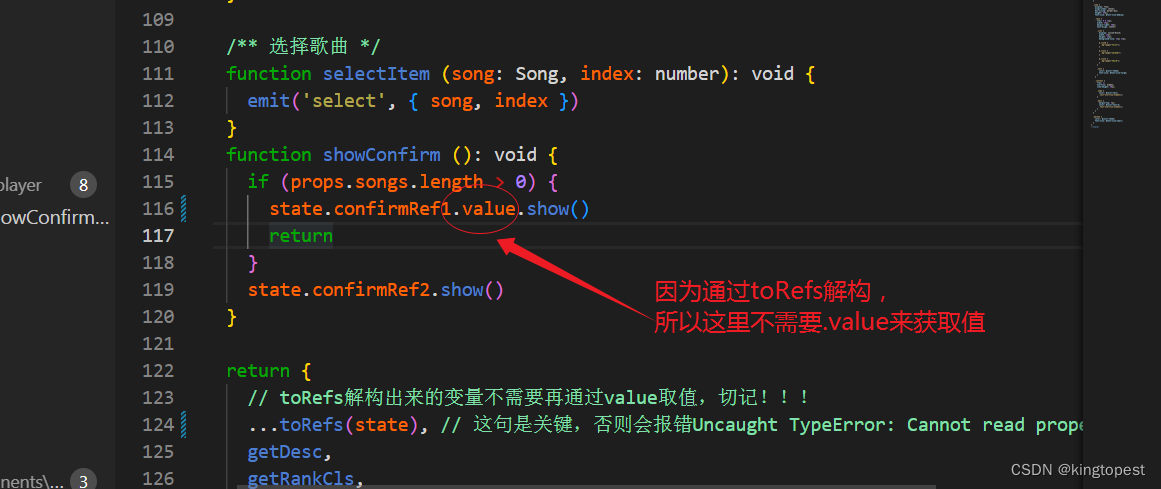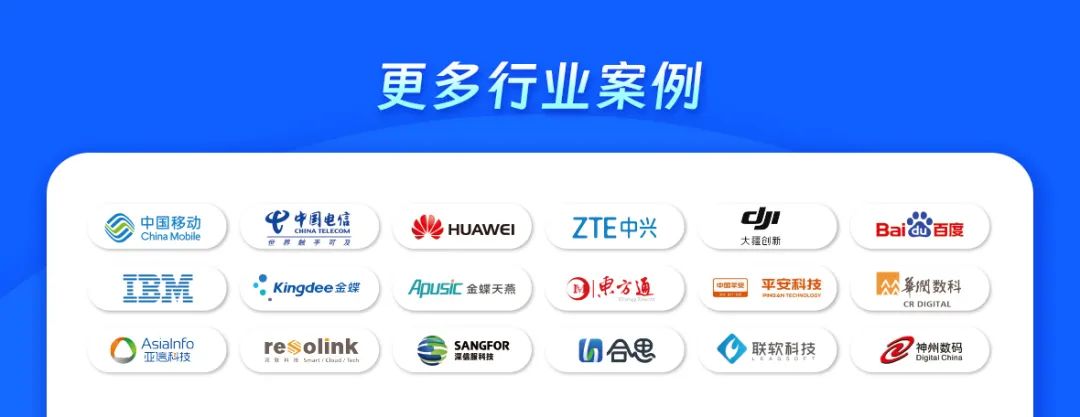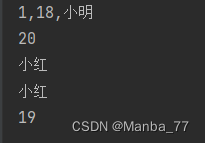很多人在使用电脑时都没有注意过系统中的磁盘是哪种格式。一般目前常用的磁盘格式分为FAT32和NTFS两种。那么它们哪种更适合我们以及如何将磁盘格式转换成该格式呢?
Tuxera NTFS2023最新免费版下载如下:
https://wm.makeding.com/iclk/?zoneid=58824

实际上,NTFS是相较于FAT32更为便捷、常用的磁盘格式。NTFS的磁盘容量更大,其中的分区容量也更符合我们的使用需求。除此之外,NTFS具有更加高效的安全性,可以更安全地保护我们电脑中的磁盘数据。在使用效率上,NTFS也能产生更少的磁盘碎片,优化我们对电脑的使用体验。
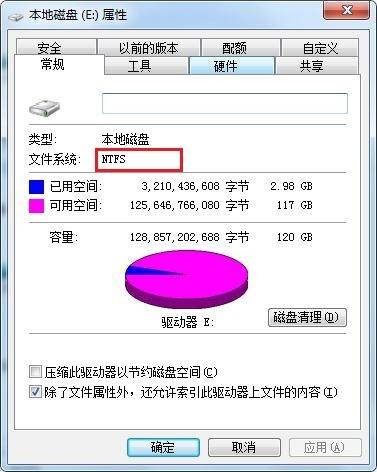
那么知道了NTFS更适合我们之后,如果我们的磁盘格式是FAT32的,该怎么进行磁盘格式转换呢?接下来我就分别介绍Windows系统和Mac系统是如何进行磁盘格式转换的。
一、Windows系统
在Windows系统中,我们可以鼠标右键单击磁盘图标→点击属性,在磁盘文件的属性栏中我们可以看到磁盘格式是否为NTFS。
如果磁盘格式为NTFS,我们就不用改变它的格式了。但是如果在文件系统后面显示FAT32,我们就可以将它改为NTFS格式。磁盘格式转换过程如下:
在键盘上同时按下Win+R,打开系统运行窗口。
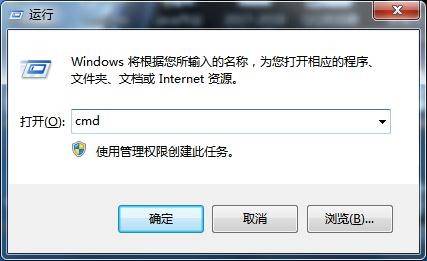
在输入框中输入“cmd”,打开管理员窗口。
在窗口中输入“convert d:/fs:ntfs”,将磁盘格式由Fat32转换为NTFS。
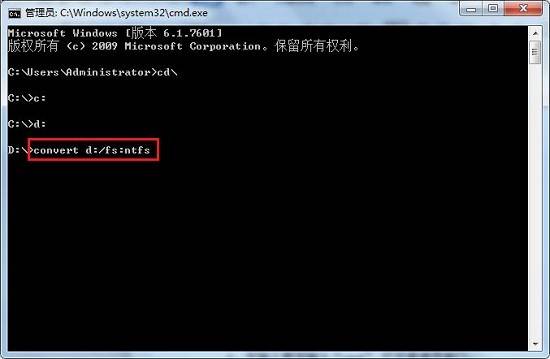
需要注意的是,上述命令只能将Fat格式转换为NTFS。
二、Mac系统
在Mac系统中我们如果需要对磁盘格式转换,我们就不能使用与Windows系统相同的方法了。不过我们可以借助Tuxera NTFS for Mac来帮助我们进行磁盘格式转换。

首先我们打开Tuxera,并点击“卷”选项右下角中的“Disk Manager”按钮。
在出现的Disk Manager界面中选择要修改的磁盘,并在文件系统中选择要修改的磁盘格式,点击格式化。
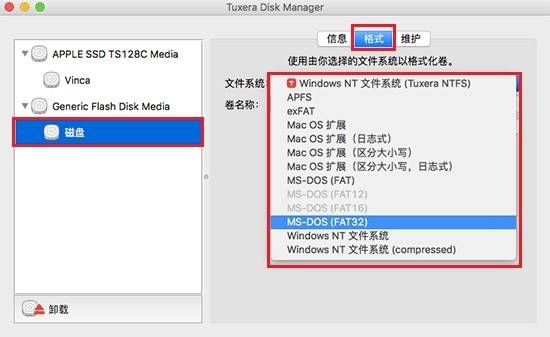
在Tuxera NTFS for Mac中我们只需要简短的两步就可以完成磁盘格式转换的步骤。并且这种方法可以运用于NTFS转FAT格式。
以上是对Windows和Mac两种操作系统进行磁盘格式转换的方法,我在本文中演示给了大家,希望大家在以后遇到此方面的问题能够顺利解决。